O Instagram oferece um recurso chamado “Stories”, onde os usuários podem compartilhar fotos, vídeos, trechos de programas de TV, textos, links e até mesmo republicar conteúdo de outros perfis. Cada publicação permanece visível por 24 horas, desaparecendo em seguida.
Solução para o problema de Stories do Instagram travados no envio
É comum que, ao postar no Instagram, tanto fotos quanto vídeos sejam enviados rapidamente. No entanto, se a sua Story estiver presa em um loop de envio, experimente as soluções a seguir.
1. Reinicie o Wi-Fi
Sua conexão de rede, seja Wi-Fi ou dados móveis, pode estar com dificuldades de comunicação com seu dispositivo. Desative e ative-os novamente para restabelecer a conexão.
Em um iPhone:
Abra o aplicativo Ajustes.
Selecione Wi-Fi.
Desligue o interruptor.
Vá para Celular.
Desligue o interruptor.
Feche o aplicativo Instagram: deslize de baixo para cima e para a direita.
Navegue pelos aplicativos abertos e deslize o Instagram para cima para fechá-lo completamente.
Ligue o Wi-Fi e/ou dados móveis novamente.
Abra o Instagram e tente postar sua Story novamente.
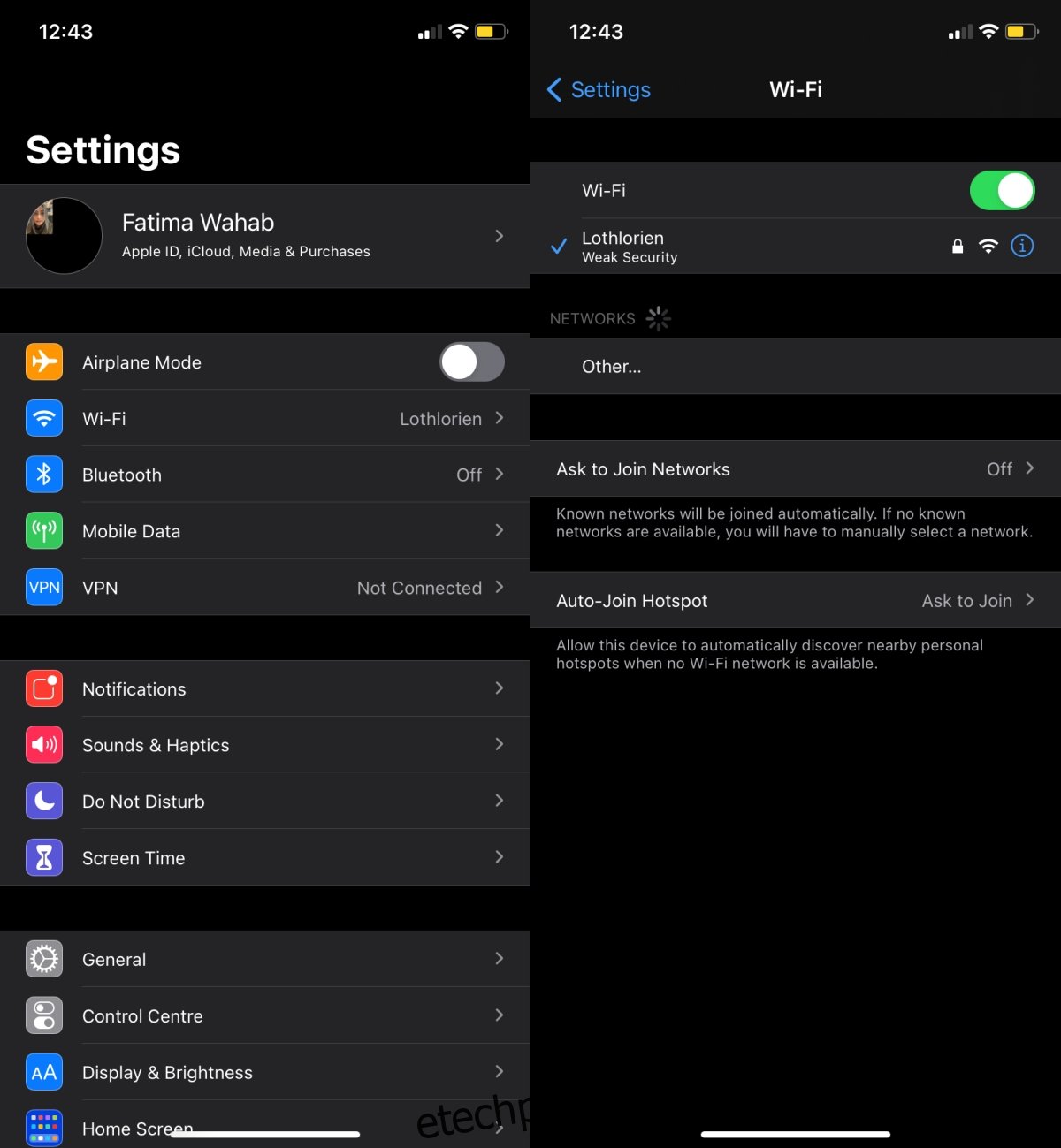
No Android:
Arraste a tela para baixo para abrir o painel de notificações.
Toque nos ícones de Wi-Fi e Dados Móveis para desativá-los.
Toque no botão de multitarefa na barra de navegação.
Na lista de aplicativos, toque em fechar no Instagram.
Ative o Wi-Fi e os dados móveis novamente.
Abra o Instagram e publique sua Story.
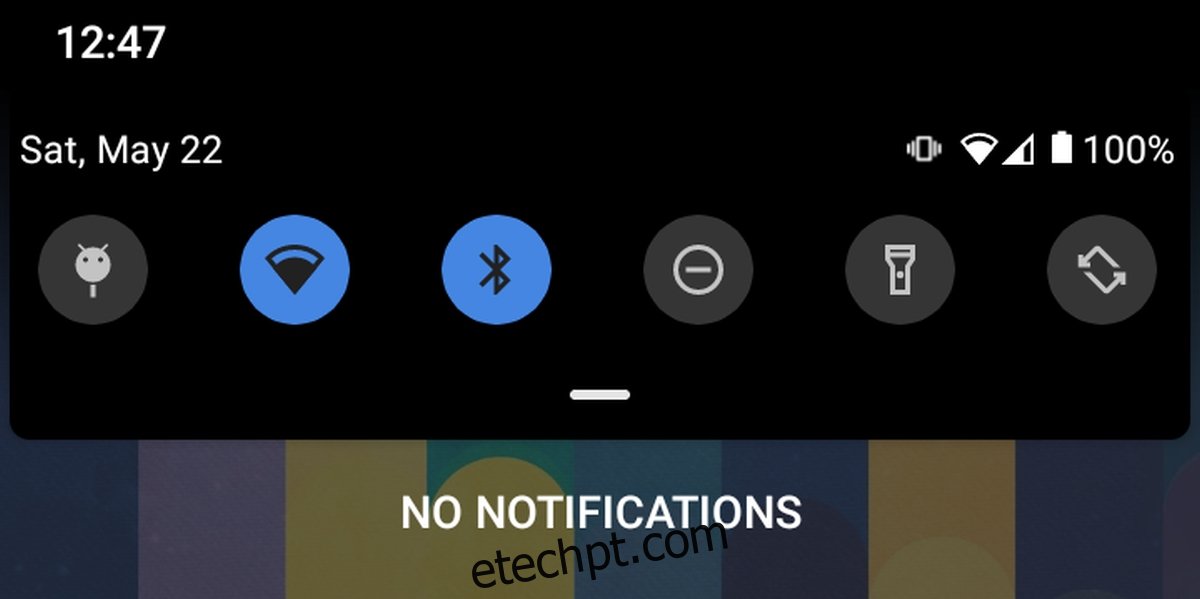
2. Utilize uma rede diferente
A rede à qual você está conectado pode estar apresentando problemas. Experimente se conectar a outra rede. Se estiver usando uma VPN, desative-a e verifique se consegue postar na sua Story do Instagram.
3. Limpe o cache e os dados do aplicativo (Android)
No Android, muitos problemas de aplicativos podem ser resolvidos limpando o cache.
Abra o aplicativo Configurações no seu celular Android.
Vá em Apps.
Toque em Instagram.
Selecione Armazenamento.
Toque em Limpar dados.
Toque em Limpar cache.
Abra o Instagram e tente postar na sua Story.
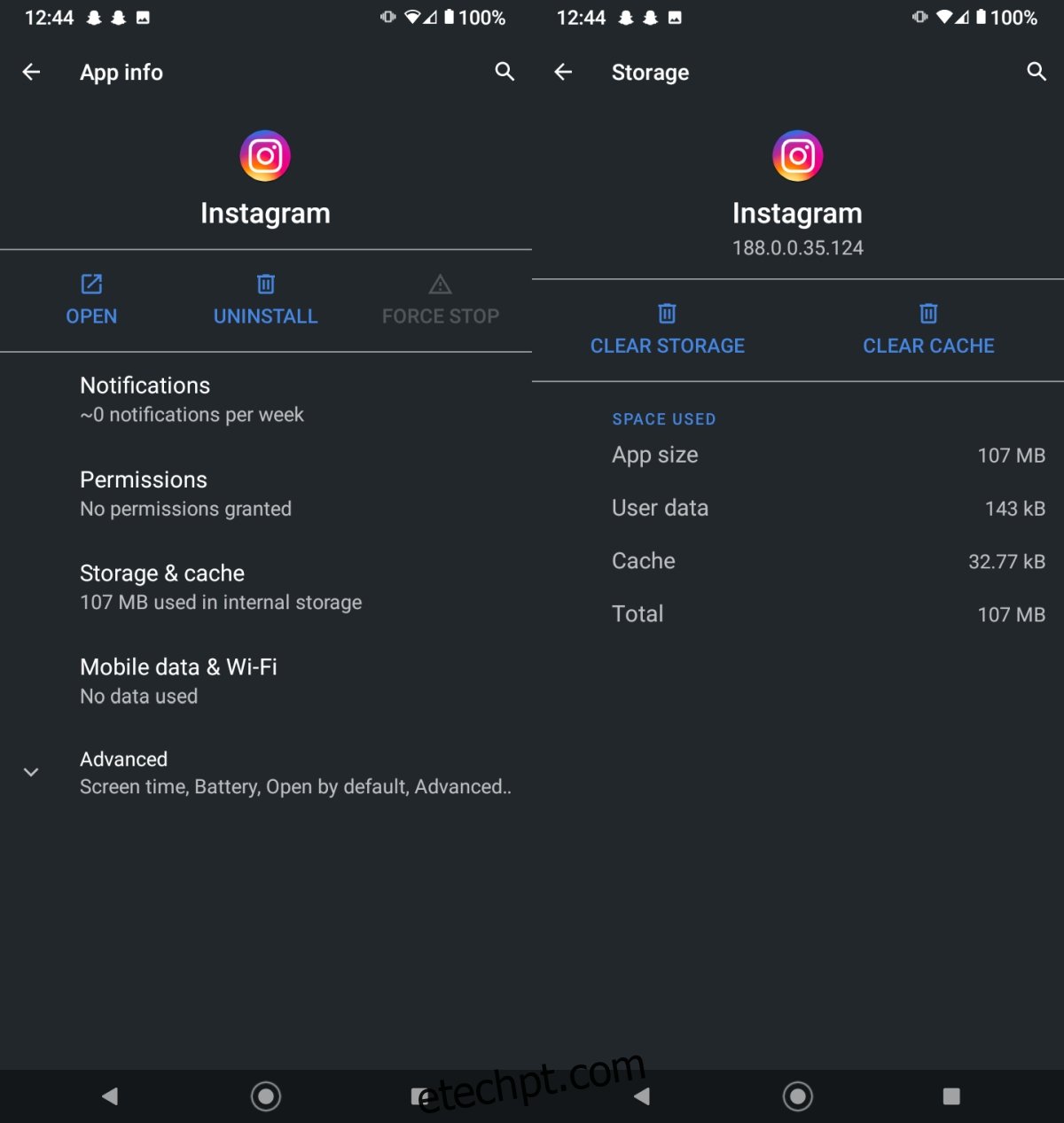
4. Reinstale o Instagram
Se nenhuma das soluções anteriores funcionar e você tiver certeza de que sua conexão com a internet está normal, desinstale e reinstale o aplicativo do Instagram.
No iPhone:
Mantenha o ícone do aplicativo Instagram pressionado.
Selecione “Remover Aplicativo”.
Toque em “Apagar App”.
Instale o Instagram novamente.
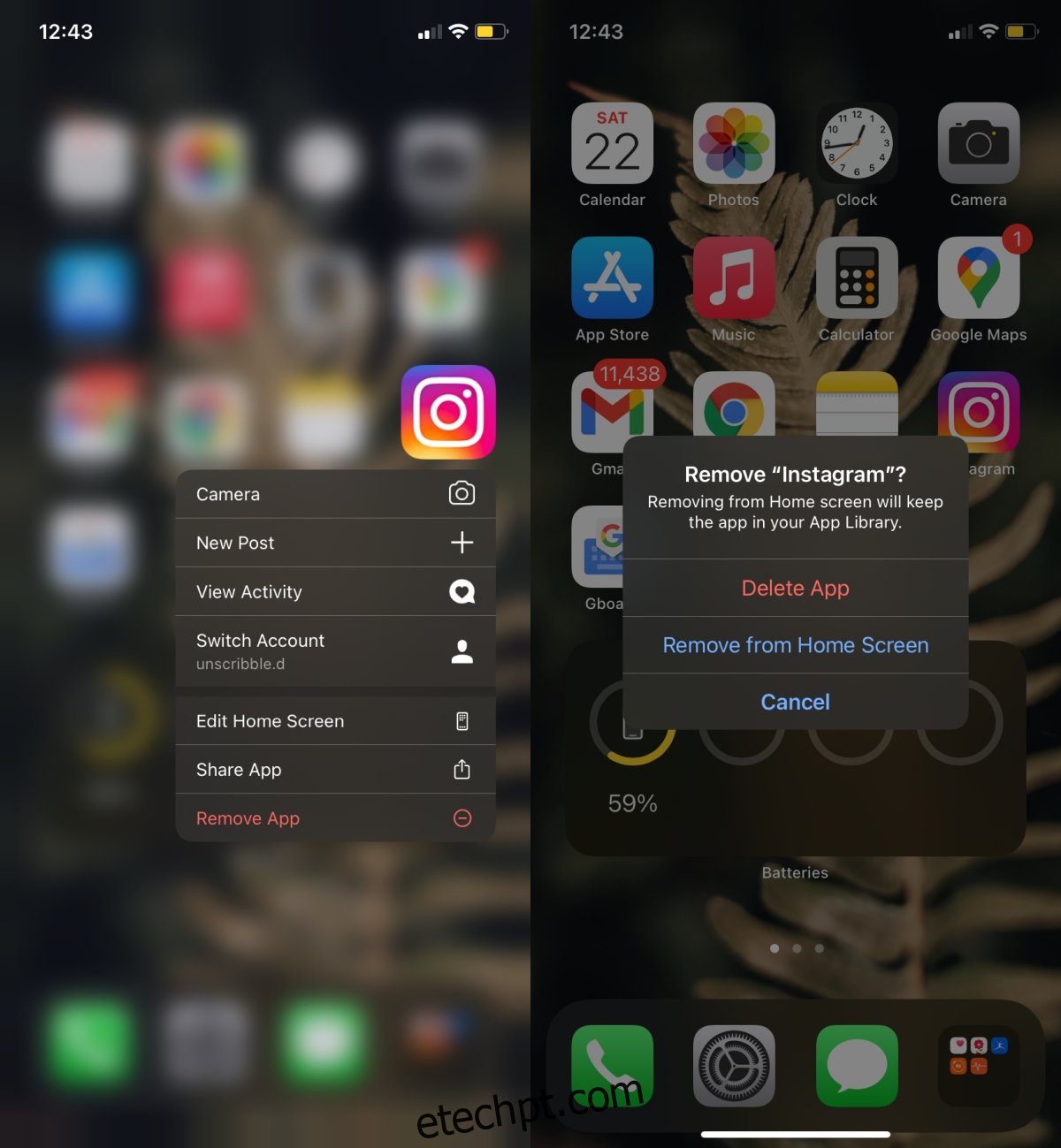
No Android:
Mantenha o ícone do aplicativo Instagram pressionado.
Arraste-o para a área de desinstalação.
Confirme que deseja desinstalar o aplicativo.
Baixe o Instagram novamente.
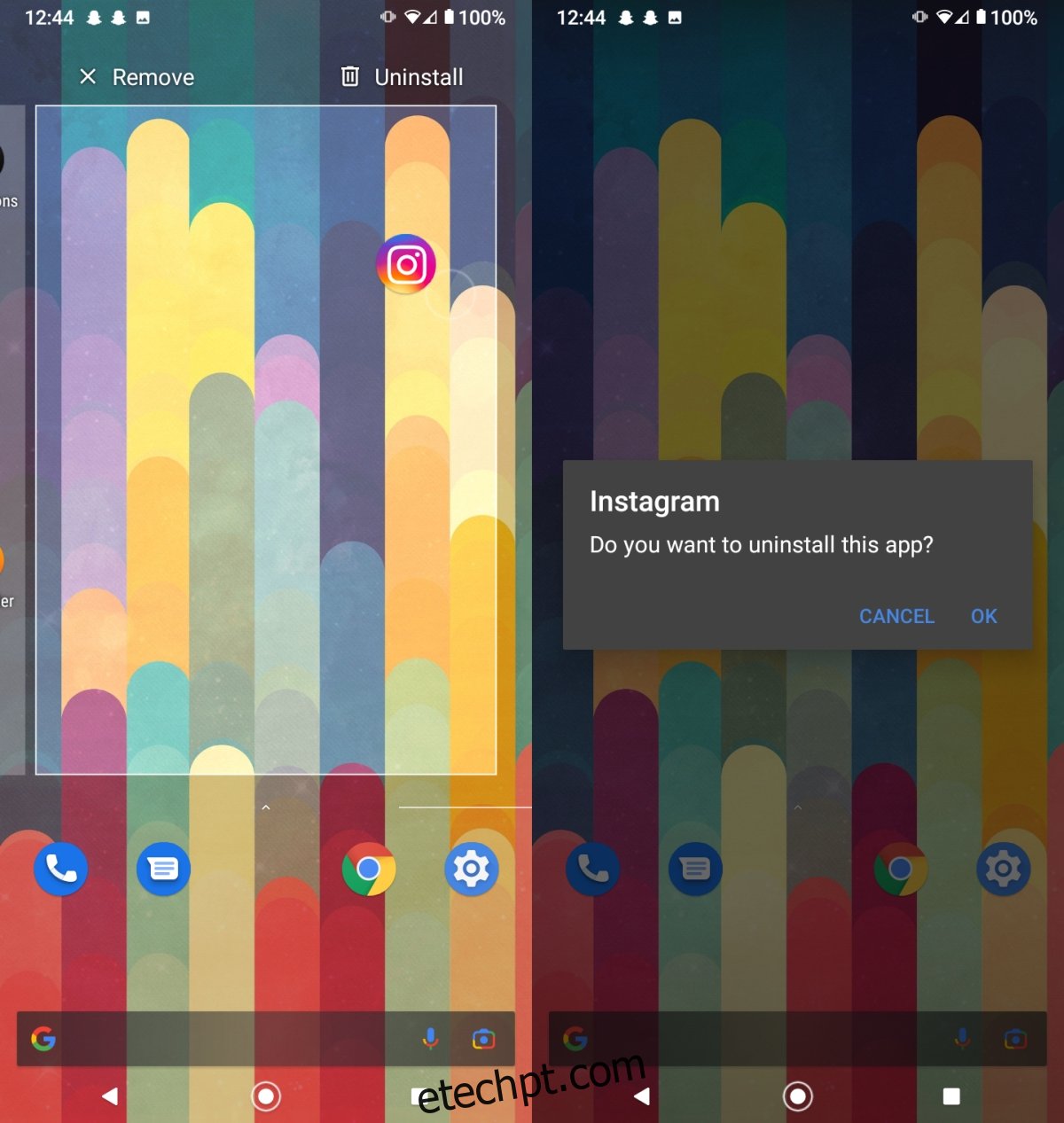
Conclusão
O Instagram pode, em algumas ocasiões, apresentar problemas ao enviar fotos ou vídeos. Em muitos casos, fechar e reabrir o aplicativo já é suficiente para resolver o problema. No entanto, em situações mais persistentes, desinstalar e reinstalar o aplicativo pode ser a solução, pois essa ação remove todos os dados do aplicativo, corrigindo quaisquer falhas.